
Nguyên nhân lỗi Reset Counter iPhone và cách khắc phục
Lỗi Reset Counter iPhone là lỗi gì? Lỗi này có dễ nhận biết hay không? Làm thế nào để sửa khi trên thiết bị iPhone bị lỗi Reset Counter một cách nhanh chóng? Cùng tìm hiểu ngay bài viết bên dưới để biết cách kiểm tra, nguyên nhân và xử lý nhanh nhất nhé!
Lỗi Reset Counter iPhone là gì?
Nếu bạn đang sử dụng iPhone, có thể bạn đã từng nghe về lỗi Reset Counter. Lỗi Reset Counter iPhone là một lỗi khiến máy khởi động lại nhiều lần trong một khoảng thời gian ngắn.
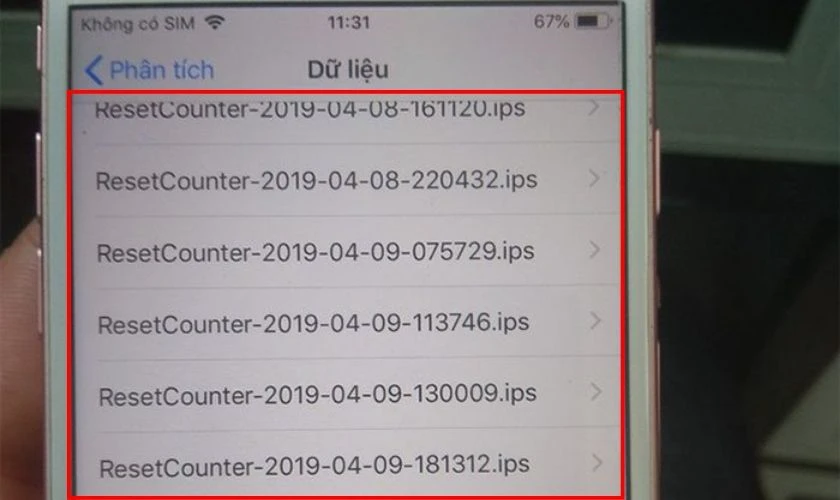
Lỗi Reset Counter thường sẽ xuất hiện khi điện thoại iPhone nâng cấp lên hệ điều hành iOS mới. Lúc này hệ điều hành cũ sẽ mất đi và có thể sẽ gây ra lỗi. Quá trình nâng cấp hệ điều hành sẽ gây ra trục trặc giữa các IC và CPU. Điện thoại sẽ tự khởi động lại để sửa sự cố này, nên điện thoại sẽ cần reset thường xuyên.
Lỗi này có thể xảy ra với bất kỳ dòng máy iPhone nào. Đặc biệt, các máy đã sử dụng trong thời gian dài sẽ dễ gặp tình trạng này hơn. Bởi vì linh kiện, phần cứng cũng như phần mềm xuống cấp. Hoặc cũng có thể do máy đã chịu tác động vật lý, trải qua va đập, hỏng hóc nghiêm trọng.
Dấu hiệu nhận biết là điện thoại tắt nguồn và khởi động lại đột ngột, nhiều lần liên tiếp. Việc này có thể gây gián đoạn công việc và giải trí, gây khó chịu và ức chế cho nhiều người.
Xem ngay dịch vụ thay pin iPhone chính hãng đang có giá tốt nhất tại Điện Thoại Vui:
[dtv_product_related category='thay-pin/thay-pin-dien-thoai-iphone']
Nguyên nhân khiến iPhone bị lỗi Reset Counter
Lỗi Reset Counter có thể xuất phát từ nhiều nguyên nhân khác nhau. Có thể kể đến một số nguyên nhân phổ biến sau:
- Do hệ điều hành cũ:
Hệ điều hành iOS cũ có thể khiến máy của bạn không tương thích với các ứng dụng mới. Ngoài ra cũng có thể xảy ra xung đột với các tính năng mới của Apple. Điều này có thể gây ra xung đột và khiến máy bị khởi động lại.

- Do nâng cấp hệ điều hành mới:
Đặc biệt là khi bạn không kiểm tra kỹ các yêu cầu về dung lượng, pin, kết nối mạng... Máy của bạn có thể sẽ không hoàn thành quá trình cập nhật một cách trơn tru.
- Do cài đặt phần mềm không tương thích:
Ví dụ như các ứng dụng từ nguồn không tin cậy, các tweak jailbreak, các phiên bản beta... Những phần mềm này có thể chứa mã độc hoặc gây ra xung đột với hệ điều hành. Dẫn đến việc iPhone của bạn bị khởi động lại.
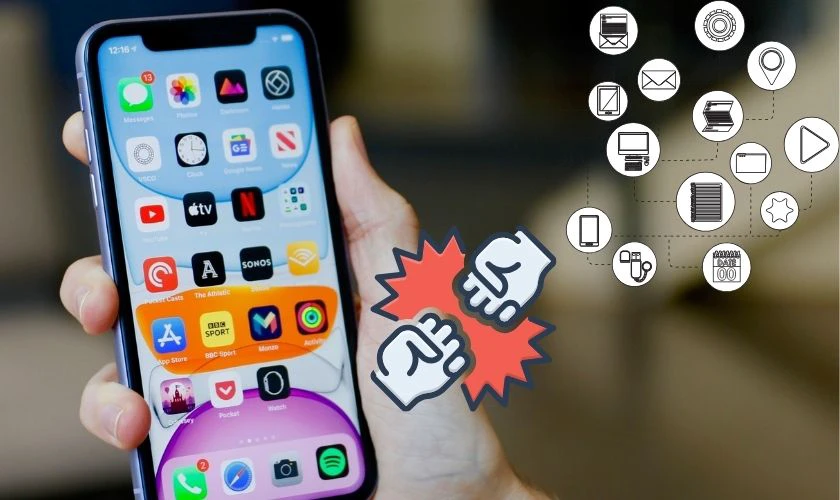
- Do lỗi phần cứng:
Ngoài các nguyên nhân liên quan đến phần mềm, lỗi Reset Counter cũng có thể do phần cứng gây nên. Ví dụ như pin bị chai, bo mạch chủ bị hỏng, linh kiện bị oxy hóa...Trường hợp này yêu cầu bạn phải mang máy đến trung tâm sửa chữa để kiểm tra và thay thế.
- Do máy rơi xuống nước:
Nếu như bạn lỡ làm rơi iPhone xuống nước, nước sẽ xâm nhập vào các linh kiện bên trong. Đây cũng là một nguyên nhân phổ biến gây ra lỗi Reset Counter. Nếu nước vẫn còn sót lại mà bạn không biết có thể gây ra các hậu quả nghiêm trọng hơn.
Ngoài ra, bạn cũng có thể quan tâm Lỗi Panic Full iPhone để biết cách khắc phục ngay tại đây nhé!
Cách kiểm tra iPhone có bị lỗi Reset Counter không
Để kiểm tra xem iPhone có bị Reset Counter hay không rất đơn giản. Đặc biệt là khi bạn mua lại iPhone từ người khác. Cách kiểm tra như sau:
Bước 1: Tại phần Cài đặt của thiết bị, chọn Quyền riêng tư & Bảo mật. Cuộn xuống cuối màn hình. Chọn Phân tích & Cải tiến.
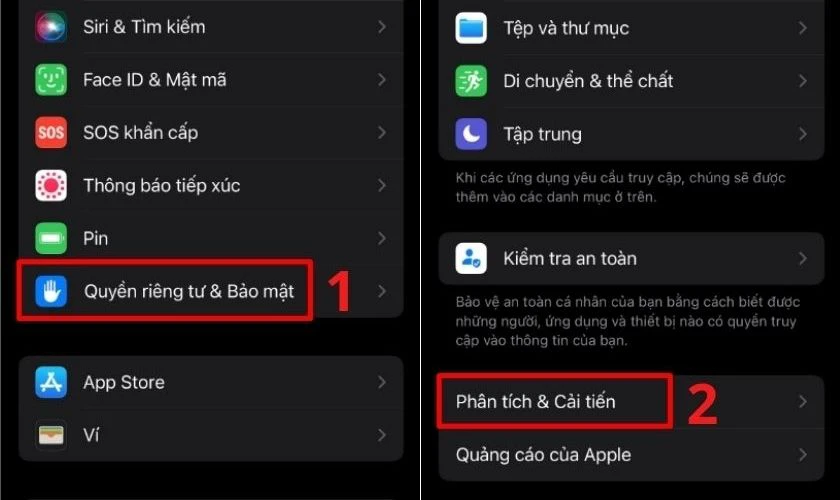
Bước 2: Chọn Dữ liệu phân tích. Lướt tìm danh sách, nếu xuất hiện lỗi Reset Counter như hình thì thiết bị đó đã bị lỗi.
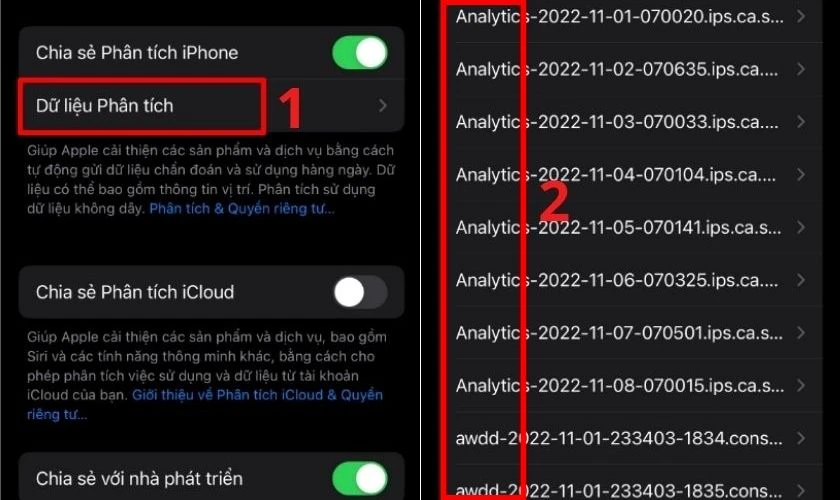
Chỉ với hai bước trên, bạn đã có thể kiểm tra xem iPhone có bị lỗi Reset Counter hay không.
Bạn nên thực hiện thao tác trên khi mua máy cũ để tránh mua phải máy bị lỗi. Ngoài ra, lỗi này thường sẽ xuất hiện cùng với cụm Panic Full. Nếu phát hiện ra hai lỗi này, bạn nên yêu cầu đổi sang máy khác. Nếu không bạn có thể gặp phải tình trạng hư hỏng thường xuyên khi sử dụng.
Những cách khắc phục lỗi Reset Counter cho thiết bị iPhone
Nếu bạn đã biết được máy bị lỗi Reset Counter, bạn có thể tham khảo các cách khắc phục sau:
Sửa lỗi Reset Counter iPhone bằng cách khởi động lại thiết bị
Khởi động lại thiết bị là một cách để giải quyết một số vấn đề phần mềm trên iPhone. Giúp khôi phục hoạt động bình thường của thiết bị. Dưới đây là các bước cụ thể để thực hiện trên từng dòng iPhone:
- Đối với iPhone X, iPhone 11, iPhone 12, iPhone 13 hoặc các iPhone đời mới hơn: Việc bạn cần làm là nhấn và giữ đồng thời nút âm lượng và nút sườn trên thiết bị trong vài giây.
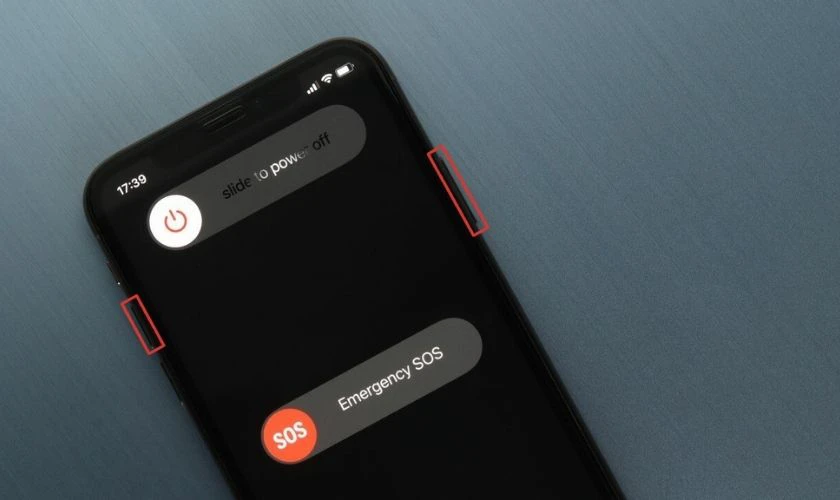
- Đối với iPhone 6, 7, 8 hoặc SE (thế hệ 2 hoặc 3): Nhấn và giữ nút sườn cùng lúc trong vài giây.
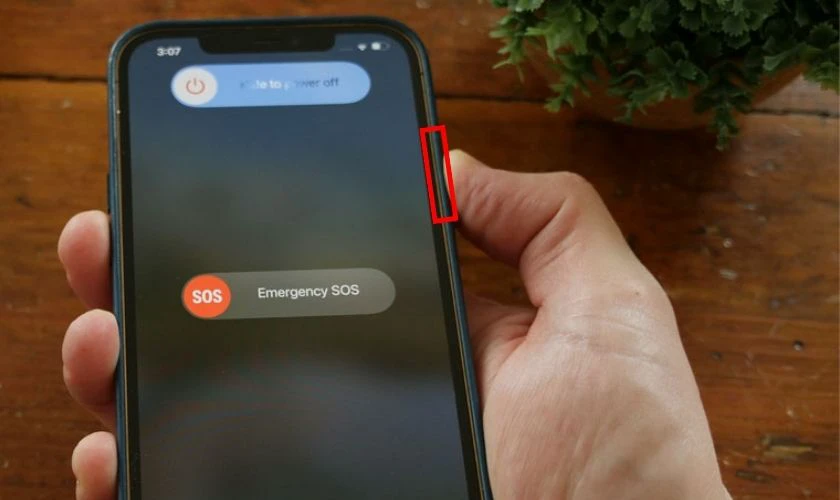
- Đối với iPhone SE (thế hệ 1) và iPhone 5 trở xuống: Nhấn giữ nút nguồn trong vài giây.
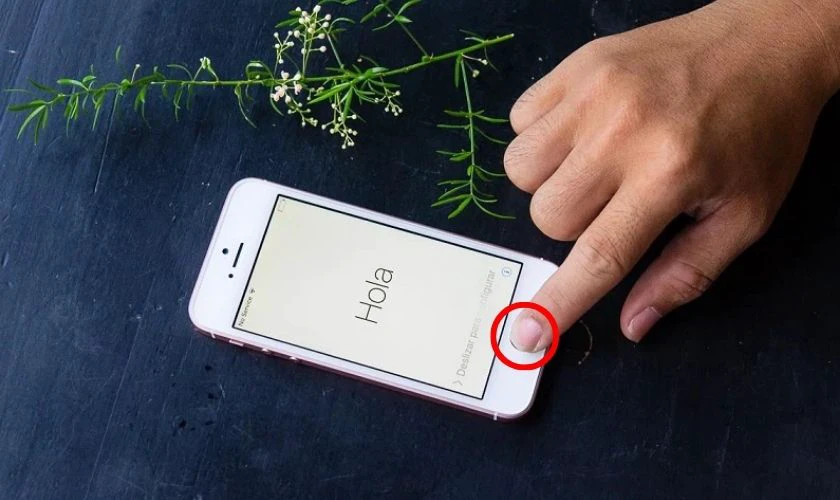
Lúc này thanh trượt side to power off sẽ xuất hiện. Hãy kéo thanh trượt sang phải để tắt nó đi.
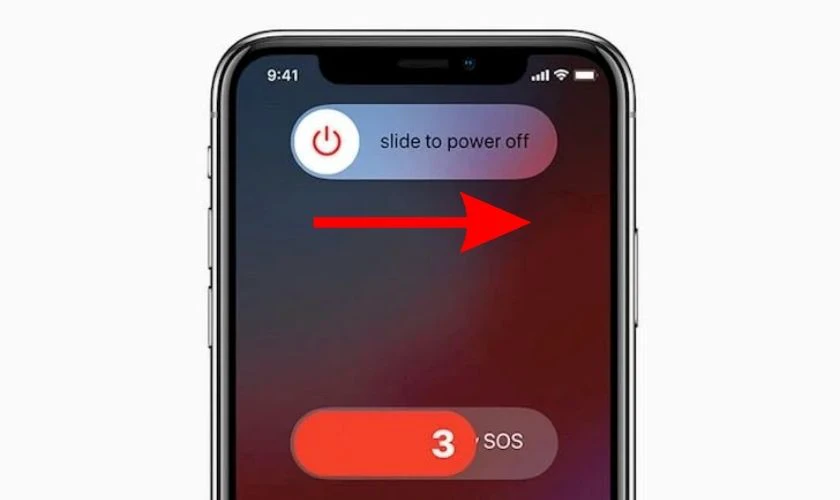
Cách làm này có thể giúp bạn giải quyết các vấn đề phần mềm. Ví dụ như ứng dụng đóng không mong muốn, giật lag, hoặc trả thiết bị về trạng thái bình thường.
Lưu ý rằng cách làm này không làm mất dữ liệu trên iPhone. Nếu vẫn không giải quyết được, bạn có thể thử các cách dưới đây.
Cập nhật lên phiên bản hệ điều hành mới nhất
Đây cũng là một cách thường được áp dụng để giúp iPhone hoạt động ổn định hơn. Cách làm này áp dụng khi hệ điều hành hiện tại của bạn đã lỗi thời.
Lưu ý: Hãy đảm bảo rằng máy bạn có đủ dung lượng bộ nhớ trống, pin và kết nối Internet ổn định khi cập nhật hệ điều hành.Tại phần Cài đặt chung trong giao diện Cài đặt, chọn Cập nhật phần mềm. Chọn Cài đặt Bây giờ.
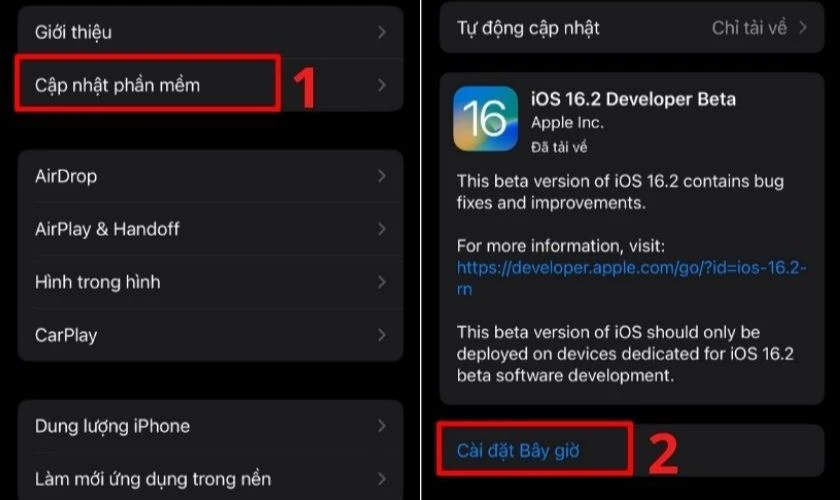
Vậy là bạn đã cập nhật lên hệ điều hành iOS mới nhất chỉ với một bước đơn giản. Cách làm này sẽ giải quyết lỗi Reset Counter do hệ điều hành gây ra.
Khắc phục lỗi Reset Counter iPhone bằng cách khôi phục cài đặt gốc
Bạn có thể sử dụng phương pháp khôi phục cài đặt gốc trên iPhone để khắc phục lỗi Reset Counter. Phương pháp này áp dụng khi bạn không xác định được nguyên nhân gây ra lỗi. Tuy nhiên, để tránh trường hợp không may, bạn vẫn cần sao lưu dữ liệu trước khi thực hiện.
Bước 1: Tại phần Cài đặt, chọn Cài đặt chung, sau đó kéo xuống dưới cùng và chọn Chuyển hoặc đặt lại iPhone.
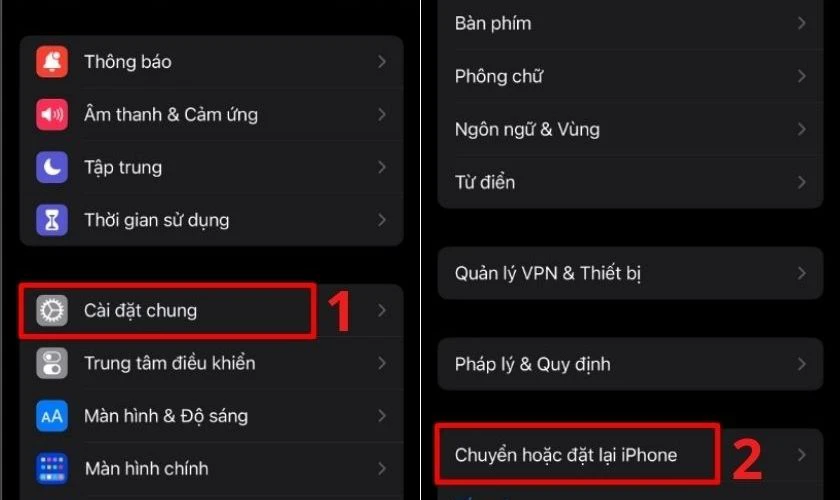
Bước 2: Chọn mục Đặt lại nằm ở cuối màn hình. Sau cùng, nhấn vào Đặt lại tất cả cài đặt.
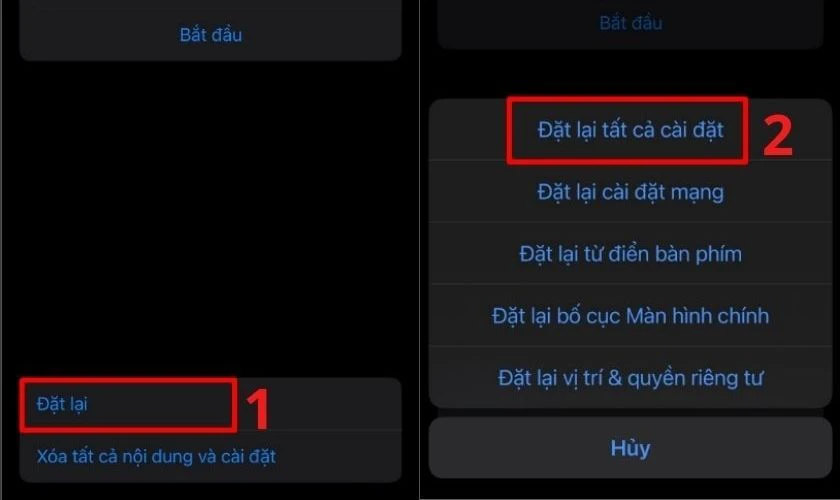
Lúc này điện thoại bạn sẽ được khôi phục lại cài đặt ban đầu giống như khi bạn vừa mới mua máy về.
Sửa lỗi Reset Counter iPhone bằng cách đưa iPhone về chế độ DFU
Chế độ DFU (Device Firmware Update) trên iPhone là một chế độ đặc biệt. DFU cho phép can thiệp vào cả phần cứng và phần mềm của thiết bị. Nó thường được sử dụng để khắc phục các vấn đề phần mềm nghiêm trọng và cả phần cứng.
Lưu ý: Đưa iPhone về chế độ DFU là một quá trình có thể gây mất dữ liệu. Bạn nên sao lưu dữ liệu quan trọng của mình trước khi đưa iPhone về chế độ DFU. Bạn nên sử dụng cáp USB chính hãng và pin đầy để tránh ngắt quãng trong suốt quá trình.
Có nhiều cách để đưa iPhone về chế độ DFU, cụ thể như sau:
- Sử dụng nút home vật lý:
Đây là cách về chế độ DFU dành riêng cho những người dùng iPhone 6S Plus trở xuống.
Sau khi đã kết nối iPhone với máy tính, bạn hãy bật iTunes. Tắt nguồn iPhone. Sau đó nhấn giữ nút nguồn và nút Home trong khoảng 3-5 giây. Tiếp đến, thả nút nguồn và chỉ nhấn giữ nút Home cho đến khi máy tính thông báo nhận thiết bị.
- Sử dụng nút home cảm ứng:
Cách áp dụng này sẽ dành cho những máy đời 2017 (7, 7 Plus).
Trước hết, bạn cần phải kết nối iPhone với máy tính đã được bật sẵn iTunes bằng cáp sạc. Nhấn giữ nút nguồn và giảm lượng cùng lúc trong vòng 10 giây. Rồi bạn thả nút nguồn và nút giảm âm lượng lần lượt đến khi iTunes thông báo khôi phục.
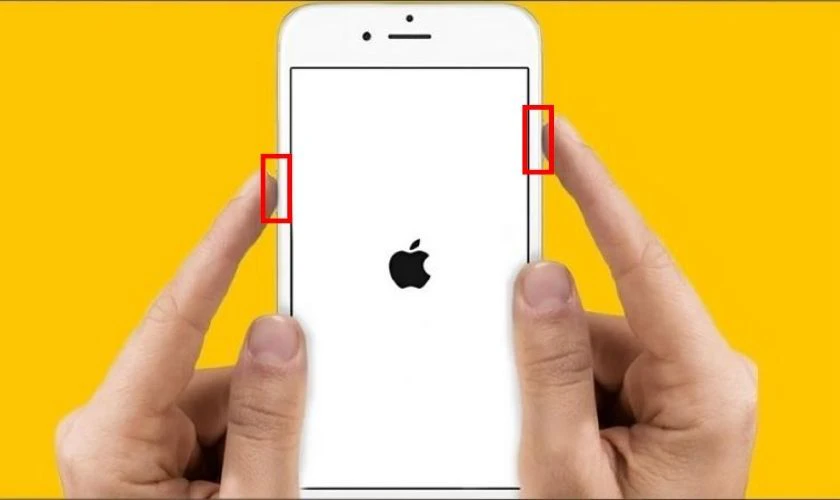
- Sử dụng FaceID:
Đối với các dòng từ iPhone 8 trở lên thì sẽ nên sử dụng cách này.
Giống như 2 cách trên, bạn cần kết nối iPhone với máy tính đã khởi động iTunes. Sau đó hãy lần lượt nhấn và thả nút tăng âm lượng và nút giảm âm lượng. Sau đó nhấn giữ nút nguồn trên iPhone đến khi tắt. Nhấn giữ nút nguồn và giảm âm lượng cùng lúc trong vòng 3 giây. Thả nút nguồn và chỉ nhấn giữ nút giảm âm lượng. Đợi đến khi trên iTunes thông báo trạng thái khôi phục là bạn đã thành công.
Chế độ DFU sẽ xóa hết dữ liệu và cài đặt lại hệ điều hành mới nhất, giúp khắc phục lỗi Reset Counter.
Những câu hỏi thường gặp liên quan đến lỗi
Ngoài những thông tin trên, dưới đây là một số thắc mắc phổ biến khi iPhone bị lỗi Reset Counter:
Sửa lỗi iPhone bị lỗi Reset Counter bao nhiêu tiền?
Giá sửa lỗi sẽ phụ thuộc vào nguyên nhân gây ra lỗi, cũng như mức độ hư hỏng của máy. Nếu lỗi chỉ do phần mềm, bạn có thể tự khắc phục bằng cách cập nhật iOS mới nhất. Hoặc có thể sửa bằng cách khôi phục cài đặt gốc của máy.
Tuy nhiên, nếu lỗi do phần cứng, bạn sẽ cần đến một trung tâm sửa chữa chuyên nghiệp, uy tín. Giá có thể dao động từ 300.000 đến 1.000.000 đồng, tùy loại linh kiện và dòng máy.
iPhone bị lỗi Reset Counter có sao không?
Đây là một lỗi khá phiền toái, vì nó có thể làm giảm hiệu suất của máy, làm mất dữ liệu. Nó còn là nguyên nhân gián tiếp gây ra các lỗi khác. Nếu không khắc phục kịp thời, có thể dẫn đến việc máy không thể khởi động, hoặc bị treo logo. Do đó, bạn nên sửa chữa ngay khi phát hiện máy bị lỗi để tránh những hậu quả xấu.
Sửa lỗi Reset Counter ở đâu?
Nếu bạn đang tìm kiếm một địa chỉ sửa lỗi Reset Counter iPhone uy tín, bạn có thể ghé qua cửa hàng của Điện Thoại Vui. Điện Thoại Vui là một trong những trung tâm sửa điện thoại chất lượng và uy tín trong ngành. Sử dụng linh kiện chính hãng, được nhập khẩu trực tiếp từ các nhà sản xuất uy tín.

Thời gian sửa chữa nhanh chóng, chỉ từ 30 phút đến 1 tiếng, bạn có thể ngồi đợi và lấy máy luôn. Giá cả được niêm yết, rõ ràng, minh bạch, không phát sinh chi phí. Chính sách bảo hành dài hạn. Thời hạn sẽ từ 3 tháng đến 12 tháng, tùy vào loại linh kiện và dòng máy.
Xem ngay dịch vụ thay màn hình iPhone chính hãng đang có giá tốt nhất tại Điện Thoại Vui:
[dtv_product_related category='thay-man-hinh/thay-man-hinh-dien-thoai-iphone']
Kết luận
Trên đây là cách khắc phục lỗi Reset Counter iPhone nhanh chóng, hiệu quả. Hy vọng bài viết sẽ giúp ích cho bạn trong việc khắc phục lỗi Reset Counter. Nếu bạn vẫn không thể khắc phục được, hãy mang máy đến Điện Thoại Vui để được hỗ trợ kịp thời nhé!
Link nội dung: https://myphamsakura.edu.vn/cach-kiem-tra-reset-counter-tren-iphone-a62666.html